
Inhoudsopgave:
- Auteur John Day [email protected].
- Public 2024-01-30 11:17.
- Laatst gewijzigd 2025-01-23 15:01.
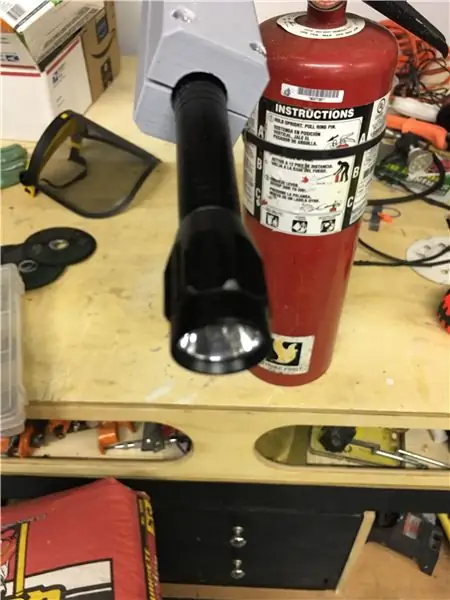


De simulator is gemaakt omdat ik zag dat een bedrijf behoorlijk wat geld uitgaf aan het trainen van gebruikers met live brandblussers. Ik merkte op dat de training buiten moest worden gehouden om de CO2-uitstoot (het weer) af te voeren en dat er een behoorlijke kostprijs was om de blussers elk jaar opnieuw te vullen. Ik dacht dat er een manier moest zijn om dat geld te besparen, en om niet te vertrouwen op goed weer om deze inspanning te volbrengen. Hoewel er verschillende in de handel verkrijgbare producten zijn, waarom zou ik, aangezien ik workshops geef over Arduino-microprocessors in mijn lokale makerspace, geen manier vinden om die kennis en misschien wat CNC- en 3D-printen te gebruiken om iets te maken?
Demonstratie van brandblussersimulator
Een simpel overzicht is dat hierbij gebruik wordt gemaakt van een echte (lege) brandblusser met een zaklamp in plaats van de kegel aan het uiteinde van de slang. De zaklamp zal fotocellen raken op een gesimuleerd PVC "vuur", en eenmaal over elke sensor geveegd drie (3) keer een zoemer en knipperende LED geeft een voltooide inspanning aan. Een gebruiker/stagiair moet het werkelijke gebruik nabootsen door de veiligheidsspeld te verwijderen, het handvat te sluiten en de zaklamp aan de voet van de gesimuleerde brand te vegen.
Stap 1: Arduino-programma
Deze code moet vrij eenvoudig te volgen zijn. Ik begin met het declareren van de variabelen die ik gebruikte om "light hits" te tellen; variabelen voor het meten van de lichtbias - of relatief omgevingslicht rond de vlammen. Terwijl de teller wordt toegevoegd, test ik of de telling mijn drempelwaarde (12) bereikt en stuur ik je vervolgens naar een functie die de zoemer laat rinkelen en de LED oplicht.
Ik heb de code becommentarieerd en ook een flink aantal "Serial.print" en "Serial.println" toegevoegd om je te helpen bij het debuggen van de seriële monitor.
Stap 2: Aanpassingen van brandblussers



Mijn eerste gedachte was om een laserpointer te gebruiken, maar besloot dat ik een zeer heldere zaklamp en fotocellen zou gebruiken om dit te laten werken, zodat je een groter stuk licht krijgt dat naar de fotocellen gaat.
Je zou een alternatief item kunnen gebruiken in plaats van de echte brandblusser en helemaal opnieuw bouwen, maar ik wilde dat dit redelijk realistisch leek.
Ik verklaarde de inspanning door een verouderde brandblusser van ons veiligheidsteam te krijgen. We hebben ervoor gezorgd dat het leeg was, doe dit werk niet met een volledig opgeladen apparaat!
Ik verwijderde de uitgangsbuis van het apparaat en onderzocht toen de handgrepen en de veiligheidsspeld, en bedacht toen waar ik een schakelaar kon plaatsen.
Dit deel van de inspanning vereiste het uitboren van het klepgedeelte om de bedrading door te leiden. Je zou rond dit gebied kunnen bekabelen, maar ik had het gevoel dat de draden gemakkelijker konden worden gebroken tijdens gebruik als je die route zou volgen. Ik wilde een product maken dat jarenlang meegaat.
Ik kon echter twee verschillende maten boren gebruiken om van de voorkant van de klep naar de achterkant te boren, genoeg om twee kleine draden door te steken. Maak deze lang genoeg om van het uiteinde van de klep helemaal door de slang naar de zaklamp van uw keuze te gaan. Ik liet de mijne extra lang staan totdat ik wist dat ik genoeg had om in het uiteinde van een zaklamp te reiken, en aan de andere kant genoeg speling om comfortabel een schakelaar te bereiken die we onder de bovenste handgreep zullen monteren. Op de specifieke unit die ik kreeg, was er een perfecte plek om een schakelaar te monteren. Dus ging ik naar een gratis ontwerptool genaamd TinkerCad en maakte een schakelaarbevestiging die in de achterkant van de brandblusser zou schuiven en dan kon ik boren om een rolschakelaar te monteren. Ik heb een foto en het STL-bestand bijgevoegd van de eenheid die ik heb gemaakt.
Houd er rekening mee dat als je er een ontwerpt, je ervoor moet zorgen dat nadat de houder en schakelaar op hun plaats zitten, je zeker wilt weten dat de schakelaar en de houder de compressie van het handvat niet stoppen, anders zal het niet echt aanvoelen als je druk uitoefent op het handvat om de CO2 eruit te laten. Ik was in staat om volledige beweging te krijgen, voor een beter simulatiegevoel.
Ik heb een microschakelaar met een rol erop gebruikt, ik denk dat deze langer meegaat en een betere levensduur heeft dan alleen een versie met een hendelschakelaar.
Ik legde de schakelaar neer en klemde hem op mijn 3D-afdruk, en boorde toen twee montagegaten uit. U kunt het.stl-bestand ook wijzigen om deze houder met gaten erin in 3D af te drukken.
Vervolgens heb ik de radiuspunt van de blusser gemeten. Sommige blussers hebben mogelijk een kegel in plaats van een kleine punt. De mijne had een tip. Ik heb toen het achterste gedeelte van de zaklamp gemeten om ook de straal ervan te krijgen. Ik ging terug naar TinkerCad en maakte een ontwerp dat de zaklamp en de punt van de blusser zou binden en het gemakkelijk te onderhouden zou maken.
Ik heb daarvoor de STL bevestigd, je drukt er gewoon twee af om de klem te maken. De zaklamp kwam van Harbor Freight.
Vervolgens verwijderde ik de achterdop die de batterijen op de zaklamp bedekte en knipte de drukknop uit. Ik heb een stekker geprint om deze ruimte op te vullen en de bedrading aan de batterij en de behuizing bevestigd. De plug had een gat erin gedrukt, zodat ik een 4-40 schroef door het gat kon steken. De schroefkop maakt contact met de batterijterminal wanneer je de basis weer vastschroeft, en toen heb ik het andere uiteinde gesoldeerd en vastgeklemd met twee 4-40 moeren om het circuit tot aan de schakelaar in het handvat te maken. De andere draad wordt afgetapt en aan de zijkant van de zaklampbehuizing bevestigd om het circuit te voltooien. Nu kunt u testen door in de hendel te knijpen en de schakelaar te sluiten, uw zaklamp gaat branden om de werking te verifiëren.
Stap 3: Het systeem
Dit circuit is vrij eenvoudig te volgen. Ik heb mijn Fritzing-diagram toegevoegd om het gemakkelijk te kunnen volgen. Als je Fritzing niet gebruikt, raad ik deze gratis tool ten zeerste aan, omdat het gemakkelijk te documenteren is, en als je een echt pc-bord wilt maken, kan het de juiste bestanden genereren om voor deze service te verzenden.
De theorie van de werking van dit apparaat is dat we vier (4) fotocellen hebben verdeeld aan de onderkant van de gesimuleerde brand. De fotocellen ontvangen een constante hoeveelheid achtergrondlicht, die wordt geregistreerd telkens wanneer de fotocel door de Arduino wordt ondervraagd. Achter de gesimuleerde brand bevindt zich een "biasing" fotocel. Dit wordt gebruikt om het omgevingslicht in het gebied rond de simulator op te vangen. Dit wordt vervolgens gebruikt in de programmering om ervoor te zorgen dat er geen strooilicht op de fotocellen afgaat. Wanneer u de zaklamp van de ene naar de andere fotocel verplaatst, registreert u het licht met een hogere intensiteit. elke fotocel moet drie keer worden "geslagen" voordat het als een goede "sweep" van het vuur wordt beschouwd. Dit tellen wordt gedaan door het Arduino-programma. Zodra de drie tellingen voor elke fotocel zijn bereikt, gaat er een zoemer af en gaat een toren-LED knipperen om aan te geven dat de operator de taak heeft voltooid. De software zet alle tellers terug naar nul om opnieuw te beginnen.
Stap 4: Het elektronische circuit

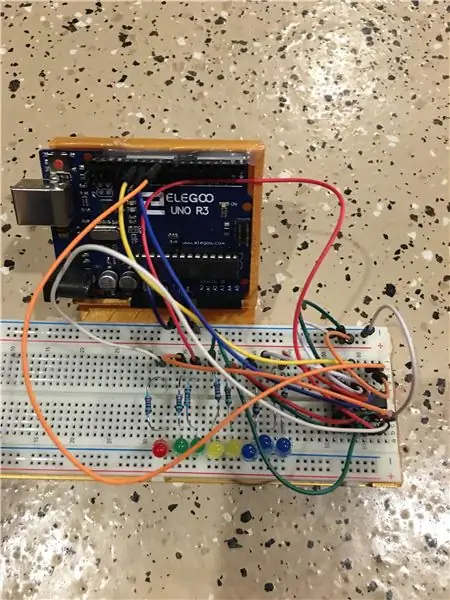
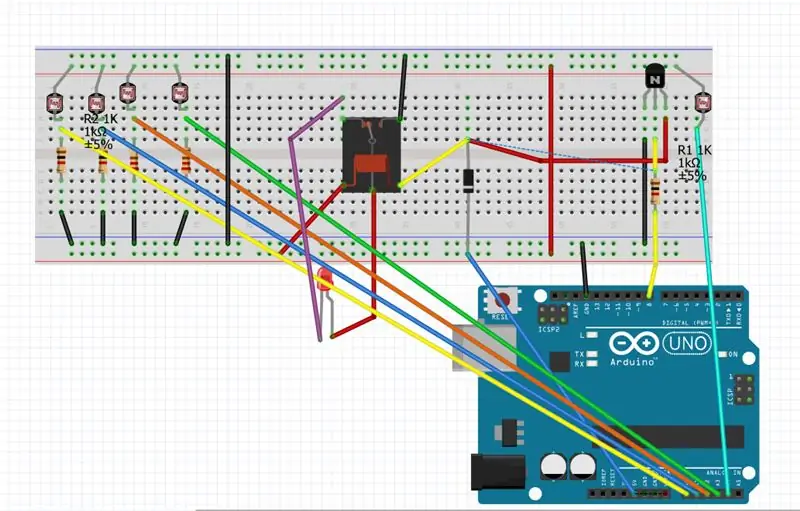
Ik heb een standaard breadboard gebruikt om het circuit te bouwen en te testen. Ik heb toen een prototypebord in soldeerstijl gebruikt om de bedrading naar over te brengen. U moet ervoor zorgen dat al uw terreinen zijn aangesloten op een gemeenschappelijke locatie. Ik stuur zowel de zoemer, LED als het UNO-bord van 12 volt om het circuit te vereenvoudigen. Het kan ook op een batterij werken, maar ik gebruikte een oude laptopvoeding. Hier is een breadboard-weergave van het circuit. Het meeste werk wordt gedaan binnen de softwarecode.
Alle fotocellen hebben een verbinding met de +5-rail en vervolgens met massa via een weerstand. Ze worden afgetapt op het verbindingspunt tussen de fotocelpoot en de weerstand en gaan terug naar de analoge ingangen op de Arduino.
Het relais is ingesteld om te worden bekrachtigd door de Arduino-pin en levert 12 volt aan het LED-licht en de zoemer wanneer de programmalogica ontdekt dat elke fotocel drie keer door licht is "geraakt". Dit is een variabele die u kunt wijzigen als u wilt dat de brandblusser minder of meer gangen nodig heeft.
Ik heb het Fritizing-bestand bijgevoegd, zodat je alle bedrading en breadboard-verbindingen kunt bekijken.
Aanbevolen:
Web ?gebaseerde Arduino-simulator van Wokwi-2020?: 5 stappen

Web-gebaseerde Arduino-simulator van Wokwi-2020: Wokwi Arduino-simulator draait op het AVR8js-platform. Het is een webgebaseerde Arduino Simulator. Arduino Simulator draait op een webbrowser. vandaar dat dit meer aandacht krijgt en eerlijk gezegd heeft dit veel positieve punten in vergelijking met andere beschikbare simulators
Configureerbare Word Clock Simulator: 3 stappen

Configureerbare Word Clock Simulator: dit is niet bepaald een Instructable. Ik ben mijn eigen Word Clock aan het ontwerpen en besloot eerst een webapp-simulator te bouwen, zodat ik het raster kon opmaken en testen hoe het er op verschillende tijdstippen van de dag uitziet. Toen realiseerde ik me dat dit nuttig kan zijn voor andere mensen die
DIY RACING SPEL SIMULATOR -- F1 SIMULATOR: 5 stappen

DIY RACING SPEL SIMULATOR || F1 SIMULATOR: Hallo allemaal Welkom op mijn kanaal, vandaag ga ik jullie laten zien hoe ik een "Racing Game Simulator" bouw. met behulp van Arduino UNO. dit is geen bouwblog, het is gewoon een overzicht en test van de simulator. Volledige build-blog komt binnenkort
FlySky-zender aansluiten op elke pc-simulator (ClearView RC Simulator) -- Zonder kabel: 6 stappen

FlySky-zender aansluiten op elke pc-simulator (ClearView RC Simulator) || Zonder kabel: gids om FlySky I6 met een computer te verbinden om de vlucht te simuleren voor beginners van vleugelvliegtuigen. Vluchtsimulatieverbinding met Flysky I6 en Arduino vereist geen gebruik van simulatiekabels
Bouw een echte klok die op uw pc slaat en een brandblusser die opvalt: 3 stappen (met afbeeldingen) Antwoorden op al uw "Hoe?"

Bouw een echte klok die op je pc slaat en een klok die op een brandblusser slaat: een koperen bel, een klein relais, nog een paar dingen en een echte bel kunnen de uren op je bureaublad slaan. Hoewel dit project op Windows en Mac draait OS X ook, ik besloot Ubuntu Linux te installeren op een pc die ik in de prullenbak vond en daaraan te werken: ik had nog nooit
